Enostaven in hiter vodnik za root dostop do Androida

Po rootanju telefona Android imate poln dostop do sistema in lahko zaženete številne vrste aplikacij, ki zahtevajo root dostop.
Če nenehno preklapljate med telefonom Samsung in računalnikom z operacijskim sistemom Windows, da preverite obvestila, prenesete datoteke ali kopirate besedilo, ste verjetno imeli težave. Samsung Flow premosti to vrzel in odpira povsem novo raven udobja.
Opomba : Nastavitev Samsung Flow za povezavo vašega računalnika z operacijskim sistemom Windows in telefona Galaxy je preprosta, če sta obe napravi v istem omrežju Wi-Fi. Povežete ju lahko tudi prek Bluetootha ali celo kabla USB, če imate raje žično povezavo.
4. Dostopajte do obvestil telefona v računalniku
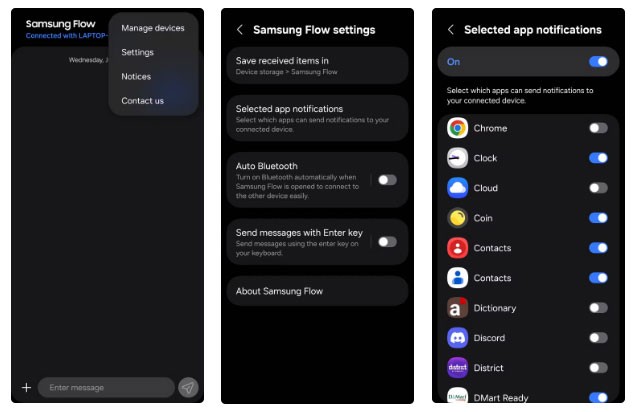
Če dolge ure delate za prenosnikom ali namiznim računalnikom, vas lahko nenehno preverjanje telefona za sporočila ali opozorila moti. Samsung Flow vam lahko pomaga, da se temu izognete.
Aplikacija lahko prikaže obvestila telefona na vašem računalniku, ko jih prejmete. Vse od besedilnih sporočil do opomnikov koledarja in celo sistemskih obvestil se prikaže neposredno v centru za obvestila vašega računalnika. Na sporočila lahko celo odgovorite neposredno od tam.
Seveda pa ni vsak ping potreben vaše pozornosti, ko poskušate opraviti delo. Na srečo vam Samsung Flow ponuja možnost blokiranja obvestil aplikacij, ki jih ne želite videti v računalniku.
3. Prenesite datoteke med telefonom in računalnikom
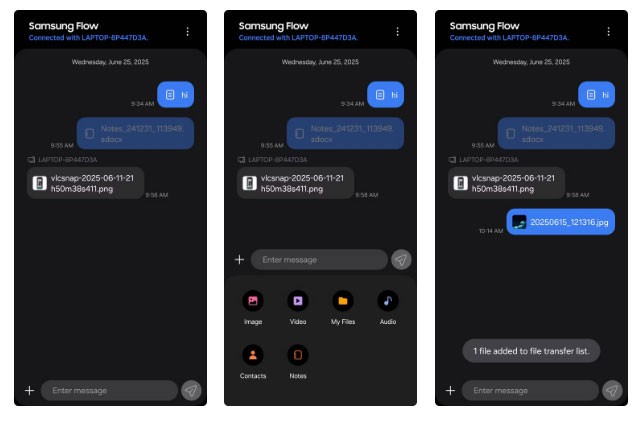
Ni pomanjkanja aplikacij, ki omogočajo premikanje datotek med telefonom Android in računalnikom . Toda s Samsung Flow jih ne potrebujete več. Ko ga nastavite v obeh napravah, je deljenje datotek izjemno preprosto.
Če želite nekaj poslati iz telefona, odprite aplikacijo Samsung Flow in se v spodnjem levem kotu dotaknite znaka plus. Prikazal se bo seznam vrst datotek: slike, videoposnetki, dokumenti itd. Izberite, kaj želite poslati, izberite datoteko in se dotaknite Pošlji . Ko boste to storili prvič, boste morda pozvani k odobritvi dovoljenja. Po tem bi moralo vse delovati v redu.
V računalniku boste prejeli obvestilo, ko prispe datoteka. Kliknete lahko obvestilo, da datoteko takoj odprete, ali pa v računalniku odprete aplikacijo Samsung Flow, da si ogledate celotno zgodovino prenosov.
2. Kopirajte in prilepite v več naprav
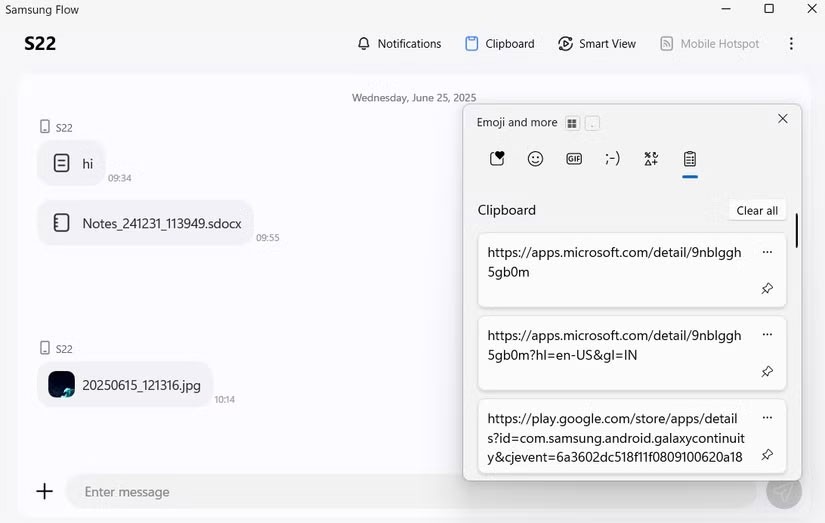
Za premikanje besedila med napravami vam ni treba nenehno pošiljati povezav ali lepiti zapiskov v Samsung Flow. Ko v aplikaciji Flow v računalniku kliknete gumb Odložišče , aplikacija samodejno sinhronizira odložišče med telefonom in računalnikom.
Torej lahko vse, kar kopirate v telefon, prilepite neposredno v računalnik in obratno – vse, kar kopirate v prenosnik (vključno s slikami), se bo prikazalo v odložišču telefona.
1. Projicirajte zaslon telefona na računalnik
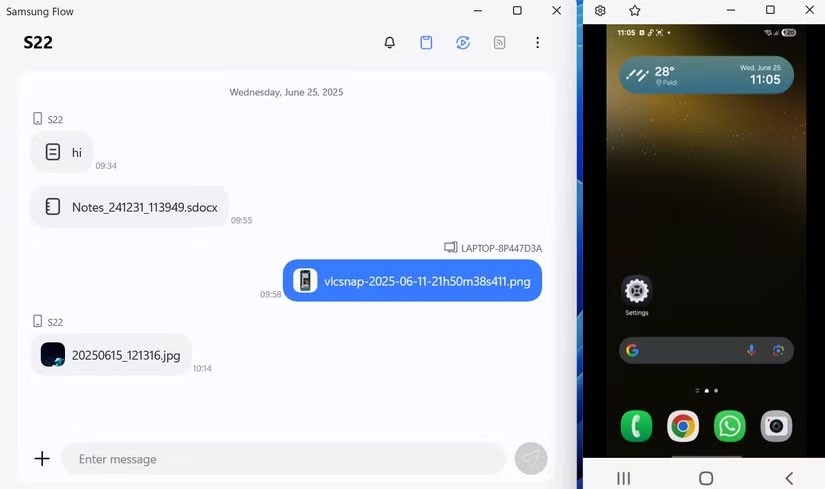
Če po vsem tem še vedno čutite potrebo po interakciji s telefonom Galaxy med delom, vam Samsung Flow omogoča zrcaljenje celotnega zaslona telefona na računalnik. To storite tako, da v aplikaciji Samsung Flow v računalniku tapnete gumb Smart View in nato v telefonu sprejmete zahtevo.
Ko ga predvajate, v bistvu držite telefon v roki – le da je zdaj na zaslonu računalnika in ga upravljate z miško in tipkovnico. In če imate prenosnik z zaslonom na dotik, so stvari še boljše. Dotikate se in podrsavate lahko tako kot na telefonu.
Nadgrajena ni bila le skupna raba zaslona; svoje najljubše aplikacije lahko uporabljate na enak način kot v telefonu. Poskusite preklopiti v celozaslonski način, zasukati telefon v ležeči način ali celo usmeriti zvok telefona prek zvočnikov računalnika. Na voljo je tudi možnost izklopa zaslona telefona, da prihranite baterijo, medtem ko upravljate z računalnikom.
Po rootanju telefona Android imate poln dostop do sistema in lahko zaženete številne vrste aplikacij, ki zahtevajo root dostop.
Gumbi na vašem telefonu Android niso namenjeni le prilagajanju glasnosti ali prebujanju zaslona. Z nekaj preprostimi nastavitvami lahko postanejo bližnjice za hitro fotografiranje, preskakovanje skladb, zagon aplikacij ali celo aktiviranje funkcij za nujne primere.
Če ste prenosnik pozabili v službi in morate šefu poslati nujno poročilo, kaj storiti? Uporabite pametni telefon. Še bolj sofisticirano pa je, da telefon spremenite v računalnik za lažje opravljanje več nalog hkrati.
Android 16 ima pripomočke za zaklenjen zaslon, s katerimi lahko po želji spremenite zaklenjen zaslon, zaradi česar je zaklenjen zaslon veliko bolj uporaben.
Način slike v sliki v sistemu Android vam bo pomagal skrčiti videoposnetek in si ga ogledati v načinu slike v sliki, pri čemer boste videoposnetek gledali v drugem vmesniku, da boste lahko počeli druge stvari.
Urejanje videoposnetkov v sistemu Android bo postalo enostavno zahvaljujoč najboljšim aplikacijam in programski opremi za urejanje videoposnetkov, ki jih navajamo v tem članku. Poskrbite, da boste imeli čudovite, čarobne in elegantne fotografije, ki jih boste lahko delili s prijatelji na Facebooku ali Instagramu.
Android Debug Bridge (ADB) je zmogljivo in vsestransko orodje, ki vam omogoča številne stvari, kot so iskanje dnevnikov, namestitev in odstranitev aplikacij, prenos datotek, root in flash ROM-e po meri ter ustvarjanje varnostnih kopij naprav.
Z aplikacijami s samodejnim klikom. Med igranjem iger, uporabo aplikacij ali opravil, ki so na voljo v napravi, vam ne bo treba storiti veliko.
Čeprav ni čarobne rešitve, lahko majhne spremembe v načinu polnjenja, uporabe in shranjevanja naprave močno vplivajo na upočasnitev obrabe baterije.
Telefon, ki ga mnogi trenutno obožujejo, je OnePlus 13, saj poleg vrhunske strojne opreme premore tudi funkcijo, ki obstaja že desetletja: infrardeči senzor (IR Blaster).
Google Play je priročen, varen in deluje dobro za večino ljudi. Vendar pa obstaja cel svet alternativnih trgovin z aplikacijami – nekatere ponujajo odprtost, nekatere dajejo prednost zasebnosti, nekatere pa so le zabavna sprememba tempa.
TWRP uporabnikom omogoča shranjevanje, namestitev, varnostno kopiranje in obnovitev vdelane programske opreme v svojih napravah, ne da bi jih skrbelo, da bi to vplivalo na stanje naprave med rootanjem, utripanjem ali nameščanjem nove vdelane programske opreme v naprave Android.
Če menite, da dobro poznate svojo napravo Galaxy, vam bo Good Lock pokazal, koliko več zmore.
Večina nas ravna s polnilnim priključkom na pametnem telefonu, kot da je njegova edina naloga ohranjati baterijo živo. Vendar je ta majhen priključek veliko zmogljivejši, kot si pripisujemo.
Če ste naveličani generičnih nasvetov, ki nikoli ne delujejo, je tukaj nekaj, ki so tiho spremenili način fotografiranja.
Večina otrok se raje igra kot uči. Vendar pa bodo te mobilne igre, ki so hkrati izobraževalne in zabavne, všeč majhnim otrokom.
Oglejte si digitalno dobro počutje na svojem telefonu Samsung in preverite, koliko časa čez dan porabite za telefon!
Aplikacija za lažne klice vam pomaga ustvarjati klice iz lastnega telefona, da se izognete nerodnim, neželenim situacijam.
Če želite resnično zaščititi svoj telefon, je čas, da ga začnete zaklepati, da preprečite krajo ter ga zaščitite pred vdori in prevarami.
Vrata USB na vašem telefonu Samsung niso namenjena le polnjenju. Od pretvorbe telefona v namizni računalnik do napajanja drugih naprav – te malo znane aplikacije bodo spremenile način uporabe vaše naprave.
Po rootanju telefona Android imate poln dostop do sistema in lahko zaženete številne vrste aplikacij, ki zahtevajo root dostop.
Gumbi na vašem telefonu Android niso namenjeni le prilagajanju glasnosti ali prebujanju zaslona. Z nekaj preprostimi nastavitvami lahko postanejo bližnjice za hitro fotografiranje, preskakovanje skladb, zagon aplikacij ali celo aktiviranje funkcij za nujne primere.
Če ste prenosnik pozabili v službi in morate šefu poslati nujno poročilo, kaj storiti? Uporabite pametni telefon. Še bolj sofisticirano pa je, da telefon spremenite v računalnik za lažje opravljanje več nalog hkrati.
Android 16 ima pripomočke za zaklenjen zaslon, s katerimi lahko po želji spremenite zaklenjen zaslon, zaradi česar je zaklenjen zaslon veliko bolj uporaben.
Način slike v sliki v sistemu Android vam bo pomagal skrčiti videoposnetek in si ga ogledati v načinu slike v sliki, pri čemer boste videoposnetek gledali v drugem vmesniku, da boste lahko počeli druge stvari.
Urejanje videoposnetkov v sistemu Android bo postalo enostavno zahvaljujoč najboljšim aplikacijam in programski opremi za urejanje videoposnetkov, ki jih navajamo v tem članku. Poskrbite, da boste imeli čudovite, čarobne in elegantne fotografije, ki jih boste lahko delili s prijatelji na Facebooku ali Instagramu.
Android Debug Bridge (ADB) je zmogljivo in vsestransko orodje, ki vam omogoča številne stvari, kot so iskanje dnevnikov, namestitev in odstranitev aplikacij, prenos datotek, root in flash ROM-e po meri ter ustvarjanje varnostnih kopij naprav.
Z aplikacijami s samodejnim klikom. Med igranjem iger, uporabo aplikacij ali opravil, ki so na voljo v napravi, vam ne bo treba storiti veliko.
Čeprav ni čarobne rešitve, lahko majhne spremembe v načinu polnjenja, uporabe in shranjevanja naprave močno vplivajo na upočasnitev obrabe baterije.
Telefon, ki ga mnogi trenutno obožujejo, je OnePlus 13, saj poleg vrhunske strojne opreme premore tudi funkcijo, ki obstaja že desetletja: infrardeči senzor (IR Blaster).
















